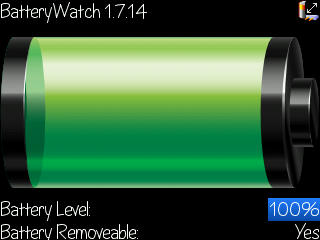Aplikasi ini wajib dimiliki dan menjadi trend yaitu Sosial Networking atau situs sosial / pertemanan. Dengan situs ini Anda bisa berkomukasi dengan teman anda sekaligus menambah teman atau komunitas baru. Berikut Aplikasinya :
Minggu, 13 November 2011
Download Alikasi untuk Memonitor Batere Blackberry
Battery Watch adalah aplikasi BlackBerry gratis untuk memonitor level batere anda, suhu sampai voltase baterai BlackBerry anda.
Download Symbol Autotext Blackberry Massanger
Kode - kode atau simbol-simbol yang lengkap tentumya akan menambah kemudahan dalam menyatakan "emosi" kita sehingga serta memperkaya dan memberi "warna" dalam berkomunikasi lewat BBM.
Jumat, 11 November 2011
Rabu, 09 November 2011
Cara Instal ulang Blackberry menggunakan Desktop Manager
Tidak dapat dipungkiri lagi penggunaan smart phone ( ponsel pintar )
yang satu ini memang sudah menjangkau semua kalangan, mulai dari anak
kecil hingga kakek-kakek gaul sudah kenal dengan yang namanya
Blackberry. memang brand smart phone blackberry paling digandrungi pada
saat ini, panggunaan blackberry sudah jadi lifestyle anak muda jaman
Tips Blackberry Loading terus tidak tampil Menu Utama
Masalah Blackberry yang loading terus setelah kita pasang batere dan tidak bisa tampil menu utama disebabkan oleh masalah software yang error. Untuk itu perbaikannya BB harus diinstal ulang melalui Desktop Manager. Aplikasi bawaan yang terdapat pada CD yang kita peroleh dari paket pembelian. Untuk lebih lengkap nya baca di postingan saya di Label "Tentang Blackberry Desktop Manager".
Untuk masalah BB yang tidak nyala hanya lampu LED nya saja yang menyala juga bisa dicoba dengan cara tersebut diatas.
Selamat mencoba... Jika ga mau repot serahkan saja ke konter-konter Service terdekat ..hehheee. Seharusnya biayanya tidak terlalu mahal
Selasa, 08 November 2011
Daftar Harga Blackberry Oktober 2011
|
TIPE BLACKBERRY BlackBerry Curve 8310 BlackBerry Curve 8320 BlackBerry Curve 8520 Gemini BlackBerry Curve 8530 AHA BlackBerry Curve 3G 9300 BlackBerry Javelin 8900 BlackBerry Bold 9000 BlackBerry Bold 9650 BlackBerry Bold 9700 BlackBerry Bold 9780 BlackBerry Bold 9930 BlackBerry Bold Touch 9900 BlackBerry Pearl 3G 9100 BlackBerry Pearl 3G 9105 BlackBerry Pearl Flip 8220 BlackBerry Torch 9800 BlackBerry Torch 9810 BlackBerry Torch 9850 BlackBerry Tour 9630 BlackBerry Storm 9500 BlackBerry Storm 9530 BlackBerry Storm2 9550 Odin BlackBerry Style 9670 |
UPDATE 3/10/2011 3/10/2011 3/10/2011 3/10/2011 3/10/2011 3/10/2011 3/10/2011 3/10/2011 3/10/2011 3/10/2011 3/10/2011 3/10/2011 3/10/2011 3/10/2011 3/10/2011 3/10/2011 3/10/2011 3/10/2011 3/10/2011 3/10/2011 3/10/2011 3/10/2011 3/10/2011 |
HARGA BARU x x 1,800,000 1,600,000 2,300,000 x x x 2,900,000 3,725,000 4,950,000 5,999,000 2,150,000 2,299,000 x 4,475,000 5,449,000 5,100,000 x x x x 2,499,000 |
HARGA BEKAS 750,000 800,000 1,300,000 x 1,900,000 1,400,000 1,400,000 2,050,000 2,250,000 2,800,000 x x x x 750,000 3,500,000 x x 1,400,000 1,250,000 1,150,000 1,950,000 x |
Label:
Panduan Membeli Blacberry
Tips Membeli Batere Charger dan Headset Blackberry bukan Ori
Seiring banyaknya peredaran
Aksesoris HP yang bukan Ori. Ada baiknya kita memilih milih dengan
cerdas barang yang akan kita beli. Aksesoris palsu ini banyak ditawarkan
dengan tingkatan kualitas yang berbeda yaitu KW, OC Ori 95 dan Ori 99.
Senin, 07 November 2011
Tips Merawat BB agar tidak Lemot
Berikut saya ambil info dari www.berryindo.com
BlackBerry merasa lemot, lambat, error,
selalu keluar jam pasir? BlackBerry Device loading lama setiap restart?
Waktunya untuk negcek dan lakukan maintenance BlackBerry anda.
Hal ini terjadi, salah satunya karena banyaknya file ‘sampah’ di
memory device kita yang
Panduan Lengkap Mengetik di Blackberry
Tips Lengkap Mengetik di BB sepertinya jadi berita baik untuk anda
yang gemar dengan fitur BBM. Karena ketika menggunakan Blackberry tidak
sedikit waktu yang terpakai untuk melakukan pengetikan. Apalagi fitur
unggulan BB seperti BBM dan Email tidak jauh dari kegiatan mengetik.
Minggu, 06 November 2011
Blackberry Koneksi Error
Untuk Anda yang mengalami error di Blackberry Device karena ganti SIM Card, provider / Operator atau BIS sudah terdaftar tetapi tetap tidak bisa gunakan BIS, BBM, Browsing, email dan chat lainnya. Lakukan cara Register Host Routing Table
Cara Backup Data Blackberry
Buka Desktop Manager
- Click Backup & Restore
- Pilih Backup
- Data Blackmerry akan otomatis di backup ke PC Anda
- Untuk Restore database kembali, hanya perlu klik Restore
- Di bagian Advanced, Anda bisa pilih database apa yang mau di backup dan Restore, juga bisa backup khusus untuk Blacberry Massanger
Blackberry Desktop Manager
Sumber: berblackberry.blogspot.com
Umumnya kita yang memiliki blackberry terlalu senang dengan blackberry
kita dan melupakan isi kardus blackberry. Padahal isinya kalau
dilihat-lihat lagi sangat penting lho untuk kita lihat. Misalnya manual
book. Kapan terakhir kali kita melihat manual book untuk
Tips Blackberry Agar Tidak Lemot
Sebenarnya, Blackberry menjadi lemot juga terkadang karena salah
pemiliknya sendiri, saking asyiknya dengan perangkat kesayangannya ini,
berbagai data dimasukin semuanya. Nah, hal seperti ini lah yang sering
membuat Blackberry kesayangan anda menjadi lemot. Terus bagaimana
caranya untuk menghindari atau mencegah agar Blackberry Anda tidak
Sabtu, 05 November 2011
Proteksi File di Blackberry
Untuk menghindari kehilangan data dan hal-hal yang bersifat rahasia agar tidak dilihat orang ada baiknya kita menerapka proteksi file untuk Blackberry anda. Ingin tahu caranya? silahkan ikuti langkah-langkah berikut ini.
Label:
Tips dan Trik Blackberry
Tips Optimalisasi Blackberry (Setting Memory dan Batere)
Beberapa tips dan triks biar Blackberry
kesayangan kita tidak bekerja lamban dan boros baterai. Nah disini saya
akan sedikit share tentang beberapa masalah tersebut.
Label:
Tips dan Trik Blackberry
Cara membuka blackberry yang terkunci
Demi keamanan dan biar tidak ada
sembarang orang mempergunakan Blackberry kita, maka salah satu jalan
terbaik adalah dengan memberikan password untuk proses Lock Blackberry,
sehingga siapapun yang tidak mengetahui password Blackberry kita,
dijamin
Label:
Tips dan Trik Blackberry
Beberapa Tips Blackberry
Mungkin tips, trik dibawah ini berguna untuk anda yang punya
BlackBerry,
Cek BlackBerry Locked or Unlocked
- Buka Options – Advanced Options – Sim Card – ketik “MEPD”
- Nanti bakal muncul tuh baris2 baru ….
Label:
Tips dan Trik Blackberry
Tips Shortcut Blackberry
Jika Anda pengguna baru Blackberry ( Baca:BB ) , Anda pasti kewalahan dengan semua tombol dan port pada perngkat anda. Anda pasti akan mencari tahu bagaimana fungsi tombol-tombol yang berada di BB dan mungkin anda sama sekali tidak mengerti bahwa ada cara pintas keyboard untuk perangkat tersebut. Disini kita akan melihat beberapa cara pintas yang dapat Anda gunakan untuk messaging, browsing membuat email/SMS dan masih banyak lagi. Ok, langsung saja kita aplikasikan di perangkat BB agar lebih mudah di pahami
Shortcut Dasar
Shortcut-shortcut berikut ini bisa digunakan dalam beragam aplikasi:
- Untuk memindahkan kursor, cukup gerakkan trackball.
- Untuk keluar dari layar atau pindah ke halaman sebelumnya saat anda sedang browsing, tekan tombol Escape.
- Untuk menuju ke list menu atau item yang anda inginkan, cukup ketik huruf pertama dari item yang hendak anda tuju.
- Untuk memilih atau menghapus check box, klik tombol Space.
- Untuk melihat karakter-karakter huruf, tekan tombol Alt.
- Untuk mengganti aplikasi, tahan tombol Alt dan kemudian tekan Escape. Tetap tahan tombol Alt dan pilih aplikasi yang anda inginkan. Lepaskan tombol Alt.
- Untuk kembali pada Halaman Muka (Home), tekan End.
- Untuk menghapus item-item yang telah anda highlight, tekan tombol Backspace/Delete.
- Untuk mengubah theme (motif) atau notification profile anda, pilihlah theme atau notification profile yang anda inginkan, dan kemudian tekan Space.
Shortcut untuk Telepon
Shortcut-shortcut berikut ini bisa digunakan saat anda mengakses aplikasi Telepon (Phone) ataau saat anda menjawab panggilan:
- Untuk menjawab panggilan telepon, tekan tombol Send.
- Untuk melihat contact list, tahan tombol Send.
- Untuk memasukkan tanda tambah (+) saat anda mengetikkan nomor telepon tertentu, tahan angka 0.
- Untuk menambahkan nomor extension pada nomor telepon, tekan Alt dan kemudian tekan huruf X, lalu ketikkan nomor extension yang anda kehendaki.
- Untuk menambahkan nomor speed dial yang bisa dihubungi hanya dengan menekan sebuah tombol, dari Halaman Muka (Home) di aplikasi Telepon, tahan tombol yang anda inginkan. Ketikkan nomor telepon yang anda inginkan.
- Untuk mengaktifkan speakerphone di tengah perbincangan telepon, tekan tombol Speakerphone.
- Untuk mematikan speakerphone di tengah perbincangan telepon, tekan tombol Speakerphone.
- Untuk mengecek voice mail, tahan angka1.
- Untuk mengetik huruf di phone number field, tekan Alt dan kemudian hurufnya.
- Untuk kembali ke bagian atas Phone screen, tekan Space.
- Untuk melihat kembali nomor telepon yang terakhir anda ketikkan, tekan Space dan kemudian Enter. Tekan tombol Send jika ingin menghubungi nomor itu.
Shortcut untuk Message
Shortcut-shortcut berikut ini bisa digunakan dalam aplikasi message:
- Untuk membalas sebuah message, tekan R
- Untuk membalas ke seluruh orang, tekan L
- Untuk memforward message, tekan F
- Untuk menyimpan email yang telah dihiglight, tekan I.
- Untuk melihat alamat email seorang contact, di dalam sebuah message, highlight contact tersebut. Tekan Q.
- Untuk menampilkan nama contact kembali, tekan Q.
Shortcut-shortcut berikut ini bisa digunakan dalam message list:
- Untuk membuka message yang telah dihighlight, tekan Enter.
- Untuk mengcompose (menulis) pesan baru dari message list, tekan C.
- Untuk menandai message sebagai sudah dibuka (opened) atau belum dibuka (unopened), tekan Alt dan U.
- Untuk melihat received message (pesan masuk), tekan Alt dan I.
- Untuk melihat sent message (pesan keluar), tekan Alt dan V.
- Untuk melihat pesan SMS, tekan Alt dan S.
- Untuk melihat call logs, tekan Alt dan P.
- Untuk melihat message anda kembali, tekan Escape.
Shorcut-shortcut berikut bisa digunakan dalam message list:
- Untuk pindah ke layar atas, tekan Shift dan Space.
- Untuk pindah ke layar bawah, tekan Space.
- Untuk pindah ke daftar teratas message list, tekan T.
- Untuk pindah ke daftar terbawah message list, tekan B.
- Untuk pindah ke tanggal berikutnya, tekan N.
- Untuk pindah ke tanggal sebelumnya, tekan P.
- Untuk pindah ke item berikutnya yang unopened, tekan U.
- Untuk pindah ke message berikutnya yang berkaitan, tekan J.
- Untuk pindah ke message sebelumnya yang berkaitan, tekan K.
Mengetikkan Shortcut
Shortcut-shortcut berikut bisa digunakan saat mengetik teks dalam sebuah aplikasi:
- Untuk membubuhkan titik, tekan Space dua kali. Huruf berikutnya menjadi huruf kapital.
- Untuk membuat huruf kapital, tahan huruf yang anda inginkan hingga huruf kapital tertampil di layar.
- Untuk mengetikkan karakter alternatif, tekan Alt dan tekan karakter yang anda inginkan.
- Untuk mengetikkan karakter beraksentuasi atau karakter khusus, tahan huruf yang anda inginkan dan gerakkan trackball ke kiri atau ke kanan. Sebagai contoh untuk mengetikkan ü, tahan huruf U dan gerakkan trackball ke sebelah kiri hingga karakter ü muncul di layar. Lepaskan huruf yang anda tahan begitu karakter beraksentuasi atau karakter spesial itu tertampil di layar.
Saat mengetikkan angka di number field, cukup tekan angka yang anda inginkan. Tak usah menekan tombol Alt.
Saat mengetikkan angka di password field, tahan Alt dan tekan angka yang anda kehendaki.
- Untuk mengaktifkan NUM lock, tekan tombol Alt dan Left Shift.
- Untuk mengaktifkan CAP lock, tekan tombol Alt dan Right Shift.
- Untuk mematikan NUM lock atau CAP lock, tekan tombol Shift.
- Untuk mengganti bahasa, pada bagian Languange, pastikan bahwa Use Input Languange Shortcut field diisi dengan Yes. Tahan Alt dan tekan Enter. Terus tahan Alt dan higlight bahasa yang anda inginkan. Lepaskan tombol Alt.
Shorcut-shortcut berikut bisa digunakan untuk memasukkan simbol-simbol:
- Untuk memasukkan lambang at (@) atau titik (.) ke dalam field alamat email, tekan Space.
- Untuk mengetikkan simbol, tekan tombol Simbol. Ketikkan huruf yang berada di bawah simbol.
Shortcut-shortcut berikut ini berguna saat anda menulis teks:
- Untuk menghighlight sebaris teks, tekan Shift dan gerakkan trackball.
- Untuk menghighlight teks karakter per karakter, tahan Shift dan gerakkan trackball ke kiri atau ke kanan.
- Untuk membatalkan pemilihan teks, tekan Escape.
- Untuk memotong teks yang telah dihighlight saat mengetik, tekan Shift dan Backspace/Delete.
- Untuk mengkopi teks yang telah dihighlight saat sedang mengetik, tekan Alt dan klik trackball.
- Untuk menempel teks yang telah dihighlight, tekan Shift dan klik trackball.
Shortcut untuk Pencarian
Shortcut-shortcut berikut bisa digunakan saat pencarian dalam sebuah aplikasi tertentu:
- Untuk mencari seorang contact atau list contacts, ketikkan nama contact atau initial dengan dipisahkan dengan space.
- Untuk mencari teks di dalam sebuah message atau memo, tekan S.
- Untuk mencari teks di dalam attachment atau web page, tekan F.
- Untuk mencari teks di dalam presentation attachment, coba cek terlebih dahulu apakah anda melihat presentation dalam mode text view atau text and slide view. Tekan F.
Shortcut untuk Attachment
Shortcut-shortcut berikut bisa digunakan saat melihat attachment:
- Untuk mencari teks di dalam attachment, tekan F.
- Untuk pindah ke posisi kursor terakhir setelah menutup atau membuka kembali sebuah attachment, tekan G.
Shortcut-shortcut berikut bisa digunakan dalam spreadsheet:
- Untuk pindah ke cell tertentu, tekan G.
- Untuk melihat isi cell, tekan Space.
- Untuk mengganti Worksheet, tekan V. Highlight sebuah worksheet. Tekan Enter.
- Untuk melihat kolom atau baris tersembunyi, tekan H.
- Untuk menyembunyikan kolom dan baris lagi, tekan H.
Shortcut-shortcut berikut bisa digunakan saat presentasi:
- Untuk mengubah presentation views, tekan M.
- Untuk pindah ke slide berikutnya, tekan N.
- Untuk pindah ke slide sebelumnya, tekan P.
- Untuk pindah ke posisi kursor terakhir setelah menutup atau membuka sebuah presentation attachment, coba cek terlebih dahulu apakah anda melihat presentation dalam mode text view atau text and slide view. Tekan G.
Shortcut untuk Browsing
Shortcut-shortcut berikut bisa digunakan dalam aplikasi browsing:
- Untuk memasukkan sebuah titik (.) ke dalam kotak dialog Go To, tekan Space.
- Untuk memasukkan garis miring (/) ke dalam kotak dialog Go To, tekan Shift dan Space.
- Untuk membuka browser option, di dalam browser, tekan O.
- Untuk menghentikan meloading sebuah web page, tekan Escape.
- Untuk menyembunyikan browser, tekan D.
- Untuk menutup browser, tahan Escape.
Shortcut-shortcut berikut ini bisa digunakan dalam web page:
- Untuk pindah ke suatu web page tertentu, tekan G.
- Untuk kembali ke home page, tekan H.
- Untuk membuka bookmark list, tekan K.
- Untuk menambahkan bookmark, tekan A.
- Untuk melihat daftar web page yang baru-baru ini anda kunjungi, tekan I.
- Untuk merefresh sebuah web page, tekan R.
- Untuk melihat alamat sebuah link, highlight sebuah link.Tekan L.
- Untuk melihat alamat sebuah web page, tekan P.
- Untuk menyimpan sebuah web page ke dalam message list, tekan S.
- Untuk mengikuti link yang sudah dihighlight, tekan Enter.
- Untuk menyembunyikan banner, tekan U.
- Untuk melihat banner lagi, tekan U.
- Untuk melihat web page dalam versi thumbnail, tekan X. Untuk kembali pada keadaan normat, tekan tombol apa saja.
Shortcut-shortcut berikut bisa digunakan saat berselancar di antara beberapa web page:
- Untuk pindah ke halaman web page berikutnya, tekan Shift dan Space.
- Untuk pindah ke halaman web page sebelumnya, tekan Space.
- Untuk pindah ke bagian atas web page, tekan T.
- Untuk pindah ke bagian bawah web page, tekan B.
Shortcut untuk Media
Shortcut-shortcut berikut bisa digunakan dalam aplikasi Media:
- Untuk mempause video atau lagu, tekan tombol Mute.
- Untuk melanjutkan video atau lagu, tekan Mute sekali lagi.
- Untuk memutar gambar, tekan R.
- Untuk meperbesar gambar, tekan I.
- Untuk memperkecil gambar, tekan O.
- Untuk mengembalikan gambar ke ukuran semula, tekan W.
Shortcut untuk Peta (Map)
Shortcut-shortcut berikut bisa digunakan dalam aplikasi Peta:
- Untuk memperbesar peta, tekan I.
- Untuk memperkecil peta, tekan O.
- Untuk melihat status informasi di bagian atas peta, tekan U. Untuk menyembunyikan status informasi di bagian atas peta, tekan U sekali lagi.
- Untuk mengganti cara pandang, tekan Space.
Shortcut untuk Kalender
Shortcut-shortcut berikut ini bisa digunakan dalam Calendar Day view:
Catatan: Untuk mengaktifkan shortcut di dalam Day view, di dalam Calendar Option, ubah Enable Quick Entry fieldmenjadi No.
- Untuk menjadwalkan appointment, tekan C.
- Untuk pindah ke Agenda view, tekan A.
- Untuk pindah ke Day View, tekan D.
- Untuk pindah ke Week view, tekan W.
- Untuk pindah ke Month view, tekan M.
- Untuk pindah ke hari, minggu, atau bulan berikutnya, tekan Space.
- Untuk pindah ke hari, minggu, atau bulan sebelumnya, tekan Shift dan Space.
- Untuk pindah ke tanggal sekarang, tekan T.
- Untuk pindah ke tanggal tertentu, tekan G.
Shortcut Dasar
Shortcut-shortcut berikut ini bisa digunakan dalam beragam aplikasi:
- Untuk memindahkan kursor, cukup gerakkan trackball.
- Untuk keluar dari layar atau pindah ke halaman sebelumnya saat anda sedang browsing, tekan tombol Escape.
- Untuk menuju ke list menu atau item yang anda inginkan, cukup ketik huruf pertama dari item yang hendak anda tuju.
- Untuk memilih atau menghapus check box, klik tombol Space.
- Untuk melihat karakter-karakter huruf, tekan tombol Alt.
- Untuk mengganti aplikasi, tahan tombol Alt dan kemudian tekan Escape. Tetap tahan tombol Alt dan pilih aplikasi yang anda inginkan. Lepaskan tombol Alt.
- Untuk kembali pada Halaman Muka (Home), tekan End.
- Untuk menghapus item-item yang telah anda highlight, tekan tombol Backspace/Delete.
- Untuk mengubah theme (motif) atau notification profile anda, pilihlah theme atau notification profile yang anda inginkan, dan kemudian tekan Space.
Shortcut untuk Telepon
Shortcut-shortcut berikut ini bisa digunakan saat anda mengakses aplikasi Telepon (Phone) ataau saat anda menjawab panggilan:
- Untuk menjawab panggilan telepon, tekan tombol Send.
- Untuk melihat contact list, tahan tombol Send.
- Untuk memasukkan tanda tambah (+) saat anda mengetikkan nomor telepon tertentu, tahan angka 0.
- Untuk menambahkan nomor extension pada nomor telepon, tekan Alt dan kemudian tekan huruf X, lalu ketikkan nomor extension yang anda kehendaki.
- Untuk menambahkan nomor speed dial yang bisa dihubungi hanya dengan menekan sebuah tombol, dari Halaman Muka (Home) di aplikasi Telepon, tahan tombol yang anda inginkan. Ketikkan nomor telepon yang anda inginkan.
- Untuk mengaktifkan speakerphone di tengah perbincangan telepon, tekan tombol Speakerphone.
- Untuk mematikan speakerphone di tengah perbincangan telepon, tekan tombol Speakerphone.
- Untuk mengecek voice mail, tahan angka1.
- Untuk mengetik huruf di phone number field, tekan Alt dan kemudian hurufnya.
- Untuk kembali ke bagian atas Phone screen, tekan Space.
- Untuk melihat kembali nomor telepon yang terakhir anda ketikkan, tekan Space dan kemudian Enter. Tekan tombol Send jika ingin menghubungi nomor itu.
Shortcut untuk Message
Shortcut-shortcut berikut ini bisa digunakan dalam aplikasi message:
- Untuk membalas sebuah message, tekan R
- Untuk membalas ke seluruh orang, tekan L
- Untuk memforward message, tekan F
- Untuk menyimpan email yang telah dihiglight, tekan I.
- Untuk melihat alamat email seorang contact, di dalam sebuah message, highlight contact tersebut. Tekan Q.
- Untuk menampilkan nama contact kembali, tekan Q.
Shortcut-shortcut berikut ini bisa digunakan dalam message list:
- Untuk membuka message yang telah dihighlight, tekan Enter.
- Untuk mengcompose (menulis) pesan baru dari message list, tekan C.
- Untuk menandai message sebagai sudah dibuka (opened) atau belum dibuka (unopened), tekan Alt dan U.
- Untuk melihat received message (pesan masuk), tekan Alt dan I.
- Untuk melihat sent message (pesan keluar), tekan Alt dan V.
- Untuk melihat pesan SMS, tekan Alt dan S.
- Untuk melihat call logs, tekan Alt dan P.
- Untuk melihat message anda kembali, tekan Escape.
Shorcut-shortcut berikut bisa digunakan dalam message list:
- Untuk pindah ke layar atas, tekan Shift dan Space.
- Untuk pindah ke layar bawah, tekan Space.
- Untuk pindah ke daftar teratas message list, tekan T.
- Untuk pindah ke daftar terbawah message list, tekan B.
- Untuk pindah ke tanggal berikutnya, tekan N.
- Untuk pindah ke tanggal sebelumnya, tekan P.
- Untuk pindah ke item berikutnya yang unopened, tekan U.
- Untuk pindah ke message berikutnya yang berkaitan, tekan J.
- Untuk pindah ke message sebelumnya yang berkaitan, tekan K.
Mengetikkan Shortcut
Shortcut-shortcut berikut bisa digunakan saat mengetik teks dalam sebuah aplikasi:
- Untuk membubuhkan titik, tekan Space dua kali. Huruf berikutnya menjadi huruf kapital.
- Untuk membuat huruf kapital, tahan huruf yang anda inginkan hingga huruf kapital tertampil di layar.
- Untuk mengetikkan karakter alternatif, tekan Alt dan tekan karakter yang anda inginkan.
- Untuk mengetikkan karakter beraksentuasi atau karakter khusus, tahan huruf yang anda inginkan dan gerakkan trackball ke kiri atau ke kanan. Sebagai contoh untuk mengetikkan ü, tahan huruf U dan gerakkan trackball ke sebelah kiri hingga karakter ü muncul di layar. Lepaskan huruf yang anda tahan begitu karakter beraksentuasi atau karakter spesial itu tertampil di layar.
Saat mengetikkan angka di number field, cukup tekan angka yang anda inginkan. Tak usah menekan tombol Alt.
Saat mengetikkan angka di password field, tahan Alt dan tekan angka yang anda kehendaki.
- Untuk mengaktifkan NUM lock, tekan tombol Alt dan Left Shift.
- Untuk mengaktifkan CAP lock, tekan tombol Alt dan Right Shift.
- Untuk mematikan NUM lock atau CAP lock, tekan tombol Shift.
- Untuk mengganti bahasa, pada bagian Languange, pastikan bahwa Use Input Languange Shortcut field diisi dengan Yes. Tahan Alt dan tekan Enter. Terus tahan Alt dan higlight bahasa yang anda inginkan. Lepaskan tombol Alt.
Shorcut-shortcut berikut bisa digunakan untuk memasukkan simbol-simbol:
- Untuk memasukkan lambang at (@) atau titik (.) ke dalam field alamat email, tekan Space.
- Untuk mengetikkan simbol, tekan tombol Simbol. Ketikkan huruf yang berada di bawah simbol.
Shortcut-shortcut berikut ini berguna saat anda menulis teks:
- Untuk menghighlight sebaris teks, tekan Shift dan gerakkan trackball.
- Untuk menghighlight teks karakter per karakter, tahan Shift dan gerakkan trackball ke kiri atau ke kanan.
- Untuk membatalkan pemilihan teks, tekan Escape.
- Untuk memotong teks yang telah dihighlight saat mengetik, tekan Shift dan Backspace/Delete.
- Untuk mengkopi teks yang telah dihighlight saat sedang mengetik, tekan Alt dan klik trackball.
- Untuk menempel teks yang telah dihighlight, tekan Shift dan klik trackball.
Shortcut untuk Pencarian
Shortcut-shortcut berikut bisa digunakan saat pencarian dalam sebuah aplikasi tertentu:
- Untuk mencari seorang contact atau list contacts, ketikkan nama contact atau initial dengan dipisahkan dengan space.
- Untuk mencari teks di dalam sebuah message atau memo, tekan S.
- Untuk mencari teks di dalam attachment atau web page, tekan F.
- Untuk mencari teks di dalam presentation attachment, coba cek terlebih dahulu apakah anda melihat presentation dalam mode text view atau text and slide view. Tekan F.
Shortcut untuk Attachment
Shortcut-shortcut berikut bisa digunakan saat melihat attachment:
- Untuk mencari teks di dalam attachment, tekan F.
- Untuk pindah ke posisi kursor terakhir setelah menutup atau membuka kembali sebuah attachment, tekan G.
Shortcut-shortcut berikut bisa digunakan dalam spreadsheet:
- Untuk pindah ke cell tertentu, tekan G.
- Untuk melihat isi cell, tekan Space.
- Untuk mengganti Worksheet, tekan V. Highlight sebuah worksheet. Tekan Enter.
- Untuk melihat kolom atau baris tersembunyi, tekan H.
- Untuk menyembunyikan kolom dan baris lagi, tekan H.
Shortcut-shortcut berikut bisa digunakan saat presentasi:
- Untuk mengubah presentation views, tekan M.
- Untuk pindah ke slide berikutnya, tekan N.
- Untuk pindah ke slide sebelumnya, tekan P.
- Untuk pindah ke posisi kursor terakhir setelah menutup atau membuka sebuah presentation attachment, coba cek terlebih dahulu apakah anda melihat presentation dalam mode text view atau text and slide view. Tekan G.
Shortcut untuk Browsing
Shortcut-shortcut berikut bisa digunakan dalam aplikasi browsing:
- Untuk memasukkan sebuah titik (.) ke dalam kotak dialog Go To, tekan Space.
- Untuk memasukkan garis miring (/) ke dalam kotak dialog Go To, tekan Shift dan Space.
- Untuk membuka browser option, di dalam browser, tekan O.
- Untuk menghentikan meloading sebuah web page, tekan Escape.
- Untuk menyembunyikan browser, tekan D.
- Untuk menutup browser, tahan Escape.
Shortcut-shortcut berikut ini bisa digunakan dalam web page:
- Untuk pindah ke suatu web page tertentu, tekan G.
- Untuk kembali ke home page, tekan H.
- Untuk membuka bookmark list, tekan K.
- Untuk menambahkan bookmark, tekan A.
- Untuk melihat daftar web page yang baru-baru ini anda kunjungi, tekan I.
- Untuk merefresh sebuah web page, tekan R.
- Untuk melihat alamat sebuah link, highlight sebuah link.Tekan L.
- Untuk melihat alamat sebuah web page, tekan P.
- Untuk menyimpan sebuah web page ke dalam message list, tekan S.
- Untuk mengikuti link yang sudah dihighlight, tekan Enter.
- Untuk menyembunyikan banner, tekan U.
- Untuk melihat banner lagi, tekan U.
- Untuk melihat web page dalam versi thumbnail, tekan X. Untuk kembali pada keadaan normat, tekan tombol apa saja.
Shortcut-shortcut berikut bisa digunakan saat berselancar di antara beberapa web page:
- Untuk pindah ke halaman web page berikutnya, tekan Shift dan Space.
- Untuk pindah ke halaman web page sebelumnya, tekan Space.
- Untuk pindah ke bagian atas web page, tekan T.
- Untuk pindah ke bagian bawah web page, tekan B.
Shortcut untuk Media
Shortcut-shortcut berikut bisa digunakan dalam aplikasi Media:
- Untuk mempause video atau lagu, tekan tombol Mute.
- Untuk melanjutkan video atau lagu, tekan Mute sekali lagi.
- Untuk memutar gambar, tekan R.
- Untuk meperbesar gambar, tekan I.
- Untuk memperkecil gambar, tekan O.
- Untuk mengembalikan gambar ke ukuran semula, tekan W.
Shortcut untuk Peta (Map)
Shortcut-shortcut berikut bisa digunakan dalam aplikasi Peta:
- Untuk memperbesar peta, tekan I.
- Untuk memperkecil peta, tekan O.
- Untuk melihat status informasi di bagian atas peta, tekan U. Untuk menyembunyikan status informasi di bagian atas peta, tekan U sekali lagi.
- Untuk mengganti cara pandang, tekan Space.
Shortcut untuk Kalender
Shortcut-shortcut berikut ini bisa digunakan dalam Calendar Day view:
Catatan: Untuk mengaktifkan shortcut di dalam Day view, di dalam Calendar Option, ubah Enable Quick Entry fieldmenjadi No.
- Untuk menjadwalkan appointment, tekan C.
- Untuk pindah ke Agenda view, tekan A.
- Untuk pindah ke Day View, tekan D.
- Untuk pindah ke Week view, tekan W.
- Untuk pindah ke Month view, tekan M.
- Untuk pindah ke hari, minggu, atau bulan berikutnya, tekan Space.
- Untuk pindah ke hari, minggu, atau bulan sebelumnya, tekan Shift dan Space.
- Untuk pindah ke tanggal sekarang, tekan T.
- Untuk pindah ke tanggal tertentu, tekan G.
Periksa Keaslian Blackberry dan Aksesoris
*Periksa segel berwarna putih yang menutupi salah satu baut di dekat tempat battery, apabila segel putih tersebut sudah tidak ada, artinya ada kemungkinan Blackberry tersebut pernah dibuka
*Periksa juga segel berwarna putih pada battery
*Periksa juga segel berwarna putih pada battery
Label:
Panduan Membeli Blacberry
Tips Cek Kemasan dan Isi Blackberry Baru
Berikut saya uraikan tips untuk mengecek kemasan dan isi Blackberry baru
*Sebelum membuka Box, periksa kondisi box/kardus. Tolak apabila kardus ada yang cacat
*Periksa apakah segel sudah dibuka atau belum, akan tetapi umumnya Blackberry di Indonesia sudah pernah dibuka untuk diperiksa kelengkapannya. Apabila segel sudah dibuka perlu ekstra pemeriksaaan aksesoris yang didapatkan.Tolak apabila tidak ada label dari Ditjen Postel
*Periksa keaslian label IMEI dan PIN di kardus, tolak apabila label seperti tidak asli/sablonan atau seperti pernah dikelupas dan ditempel lagi.
*Untuk Blackberry dengan Keyboard, tanyakan apakah keyboard Qwerty, Qwertz atau Azerty. Untuk di Indonesia umumnya menggunakan keyboard Qwerty. Sedangkan keyboard Qwertz digunakan di Jerman, keyboard Azerty di Perancis
*Sesudah membuka box secara visual tolak apabila ditemukan cacat, khusus untuk BB Storm, periksa posisi layar rata dengan bezel
*Periksa kelengkapan BB sesuai dengan yang tertera di buku manual, tolak apabila ada kekurangan.
OK, semoga bermanfaat dan selamat berbelanja...
Label:
Panduan Membeli Blacberry
Perbedaan Blackberry Resmi dan BM
[ Sumber: Tabloid Pulsa, dwi mingguan edisi 25 Th I/2009/ 20 Mei – 20 Juni 2009 ]
Saking menggodanya perangkat Blackberry yang sedang booming di
kalangan berduit , kini mulai dicari pengguna handset selular yang
notabene mengalami keterbatasan dana. Walhasil, permintaan terhadap
handset Blackberry murahpun meningkat dan inilahsalah satu alasan
menjamurnya handset-handset Blackberry tak resmi dipasaran.
Label:
Panduan Membeli Blacberry
Jumat, 04 November 2011
Sekilas Tentang Blackberry
Pada umumnya, BlackBerry sama dengan handphone lainnya, bisa menjalankan
fungsi dasar untuk telepon dan sms. Yg membedakannya hanyalah Operating
System (OS) yg digunakannya, dimana pada handphone BlackBerry, OS'a
berbasis Java yg multi-tasking operating system buatan RIM (vendor
Blackberry) sehingga memungkinkan penggunaan secara intens dari sebuah
alat. OS'a tsb menyediakan dukungan bagi MIDP 1.0 dan WAP
Label:
Sekilas Tentang Blackberry
Langganan:
Komentar (Atom)